excel复制一个粘贴一列 Excel表格复制一列的方法
更新时间:2023-09-05 17:46:12作者:xtang
excel复制一个粘贴一列,在日常工作中,我们经常会遇到需要将Excel表格中的一列数据复制粘贴的情况,这种操作看似简单,但如果没有正确的方法和技巧,可能会浪费我们大量的时间和精力。所以掌握一种高效且快捷的Excel表格复制一列的方法是非常重要的。在本文中我们将介绍一种简单易行的方法,帮助您快速完成这项任务。无论您是初学者还是有一定经验的Excel用户,相信本文都能对您有所帮助。
具体步骤:
1.第一步,找到源数据所在表格,双击打开。
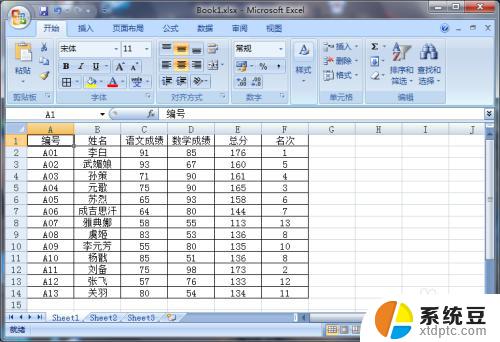
2.第二步,使用鼠标左键,选中想要复制的那列数据。
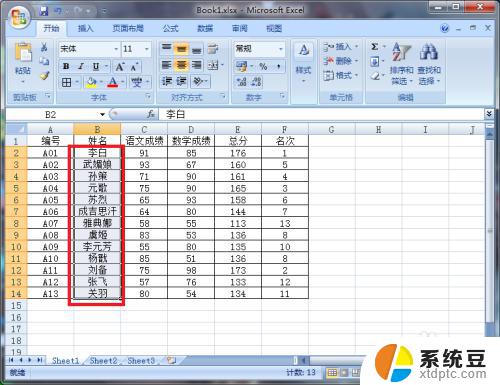
3.第三步,数据选中后右击,弹出右击的下拉子菜单,选择复制。
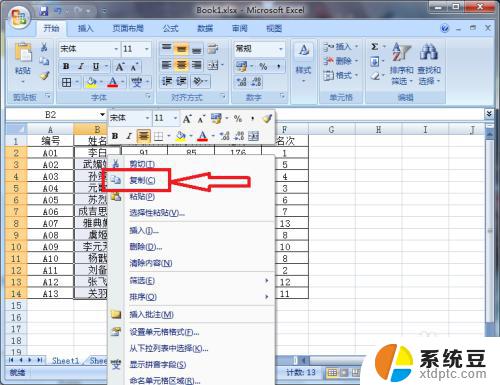
4.第四步,找到需要复制数据的工作表,双击打开。

5.第五步,右击要复制到的所在位置的首个单元格。弹出右击下拉子菜单。
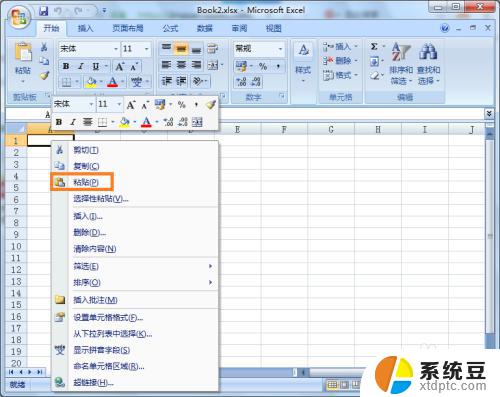
6.第六步,选择粘贴,即可将源数据的一列复制到新的表格中。

以上就是在Excel中复制并粘贴整列内容的步骤,如果需要,用户可以按照上述步骤进行操作,希望本文能对大家有所帮助。
excel复制一个粘贴一列 Excel表格复制一列的方法相关教程
- 电脑怎么的复制粘贴 电脑上复制粘贴操作步骤
- word无法粘贴 word文档无法复制粘贴的解决方法
- wps60多个工作表怎么复制到一个工作表里 wps多个工作表如何复制到一个工作表里
- 快捷复制粘贴是ctrl加什么 ctrl加什么是复制粘贴的快捷键
- 怎么改excel表格的颜色 Excel表格如何改变行或列的背景颜色
- word文档无法粘贴内容 word无法复制粘贴的解决方法
- excel表格生成图表 Excel表格数据图表制作方法
- excel删除后几位 如何快速删除Excel中一列单元格的末尾字符
- 电脑如何快捷复制 复制粘贴的快捷键
- 苹果电脑复制粘贴快捷键ctrl加什么 苹果电脑复制粘贴的快捷键是什么
- 美版iphone12pro和国版有什么区别 iphone12pro美版和国行的配置差异
- 怎么关闭百度的无痕浏览 取消百度浏览器无痕浏览的方法
- 查询连接的wifi密码 电脑上查看WIFI密码步骤
- qq输入法符号怎么打 QQ拼音输入法如何打出颜文字
- 电脑屏幕如何锁屏快捷键 电脑锁屏的快捷键是什么
- 打印机脱机如何解决 打印机脱机显示怎么办
电脑教程推荐